- Часть 1. Подготовьтесь к удалению учетной записи Apple ID
- Часть 2. Как удалить учетную запись Apple ID через веб-сайт конфиденциальности учетной записи Apple
- Часть 3. Как удалить учетную запись Apple ID из App Store в настройках
- Часть 4. Как удалить учетную запись Apple ID с устройства iOS без пароля
- Часть 5. Часто задаваемые вопросы об удалении учетной записи Apple ID
Разблокируйте Apple ID, удалите пароль экрана, обойдите время сканирования.
- Разблокировать Apple ID
- Обойти блокировку активации iCloud
- Инструмент разблокировки Doulci iCloud
- Заводская разблокировка iPhone
- Обойти пароль iPhone
- Сбросить пароль iPhone
- Разблокировать Apple ID
- Разблокировка iPhone 8 / 8Plus
- Удаление блокировки iCloud
- Разблокировка iCloud Делюкс
- iPhone Screen Lock
- Разблокировать айпад
- Разблокировать iPhone SE
- Разблокировать Tmobile iPhone
- Удалить пароль Apple ID
Удалить учетную запись Apple ID, используя функциональные подходы
 Обновлено Лиза Оу / 17 апреля 2024 г. 16:30
Обновлено Лиза Оу / 17 апреля 2024 г. 16:30Хотите узнать больше об обсуждении удаления учетной записи Apple ID? Если да, то эта статья — то место, куда вы попали. Мы понимаем необходимость стереть Apple ID по разным причинам. Таким образом, мы собрали необходимую информацию, чтобы предоставить пользователям нужную информацию для удаления. Между тем, пользователи удаляют свои учетные записи по разным причинам. Например, если вы планируете перейти на другую систему, вы больше не будете использовать сервисы Apple, что сделает вашу учетную запись iCloud бесполезной. Или речь идет о конфиденциальности вашей учетной записи.
В любом случае, приведенные ниже части избавят вас от беспокойства и беспокойства по этому поводу. В конце концов, мы также собрали некоторые подробности, которые помогут вам подготовиться к удалению вашей учетной записи Apple ID. Затем вы можете выполнить процессы, следуя предоставленным рекомендациям. Мы позаботились о том, чтобы в него были включены наиболее эффективные и простые из них, чтобы обеспечить высокий уровень успеха. Пошаговые руководства также были упрощены, чтобы вы могли легко и быстро выполнить процедуру удаления.
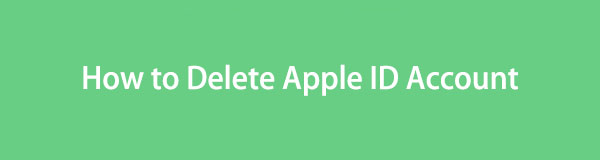
FoneLab Помогает вам разблокировать экран iPhone, удалить Apple ID или его пароль, удалить экранное время или пароль ограничения в секундах.
- Помогает вам разблокировать экран iPhone.
- Удаляет Apple ID или его пароль.
- Удалите экранное время или пароль ограничения в секундах.

Список руководств
- Часть 1. Подготовьтесь к удалению учетной записи Apple ID
- Часть 2. Как удалить учетную запись Apple ID через веб-сайт конфиденциальности учетной записи Apple
- Часть 3. Как удалить учетную запись Apple ID из App Store в настройках
- Часть 4. Как удалить учетную запись Apple ID с устройства iOS без пароля
- Часть 5. Часто задаваемые вопросы об удалении учетной записи Apple ID
Часть 1. Подготовьтесь к удалению учетной записи Apple ID
При принятии каждого решения всегда необходимо учитывать последствия, особенно если действие будет иметь большой эффект, например удаление учетной записи. Итак, вот несколько советов, которые вы должны сделать или запомнить, чтобы подготовиться и избежать неприятных ситуаций в будущем.
- Резервное копирование данных. Резервное копирование данных вашей учетной записи является одним из наиболее важных этапов подготовки перед удалением учетной записи. Если у вас все еще есть данные, хранящиеся в iCloud, настоятельно рекомендуется создать их резервную копию на другом устройстве хранения или в другой службе.
- Обработка подписок. Между тем, вы также должны отменить все активные подписки, связанные с вашим Apple ID. Таким образом, с вас больше не будет взиматься плата за услуги.
- Перенос или загрузка покупок. Учетные записи Apple ID часто используются для покупки контента в App Store, iTunes и т. д. Следовательно, лучше не тратить деньги зря, сохраняя или перенося покупки на другую учетную запись или устройство.
- Выйдите из семейного доступа: также рекомендуется удалить свою учетную запись из групп семейного доступа, особенно если вы являетесь организатором. Вместо этого назначьте другого взрослого.
Как уже упоминалось, приведенные выше указания — это лишь часть подготовительных мероприятий. Лучше всего проверить другие аспекты, чтобы ничего не потерять после удаления учетной записи Apple ID.
FoneLab Помогает вам разблокировать экран iPhone, удалить Apple ID или его пароль, удалить экранное время или пароль ограничения в секундах.
- Помогает вам разблокировать экран iPhone.
- Удаляет Apple ID или его пароль.
- Удалите экранное время или пароль ограничения в секундах.
Часть 2. Как удалить учетную запись Apple ID через веб-сайт конфиденциальности учетной записи Apple
Официальный способ удаления учетной записи Apple ID осуществляется на веб-сайте конфиденциальности учетной записи Apple. Он предназначен для пользователей учетной записи Apple для управления настройками своей учетной записи, услугами, личными данными и многим другим. Таким образом, вы также можете найти здесь возможность удалить свою учетную запись, и к ней можно легко получить доступ в веб-браузере, будь то на компьютере, iPhone, iPad или других устройствах. Кроме того, этапы этого метода просты и эффективны.
Выполните простой процесс, описанный ниже, чтобы понять, как удалить учетную запись Apple ID через веб-сайт конфиденциальности учетной записи Apple:
Шаг 1Направляйтесь к Конфиденциальность учетной записи Apple веб-сайт Privacy.apple.com, чтобы просмотреть Электронная почта или номер телефона поле в середине страницы. Введите необходимую информацию, и на ваше устройство будет отправлен код подтверждения. Таким образом, введите его, чтобы получить доступ к своей учетной записи.
Шаг 2Затем перейдите к Данные и конфиденциальность раздел и прокручивайте страницу, пока не дойдете до Удалить учетную запись вариант. Под ним нажмите Запрос на удаление вашего аккаунта, затем снова прокрутите следующую страницу. После этого выберите причину удаления и нажмите Продолжить. Наконец, продолжайте нажимать Продолжить пока процесс не завершится успешно.
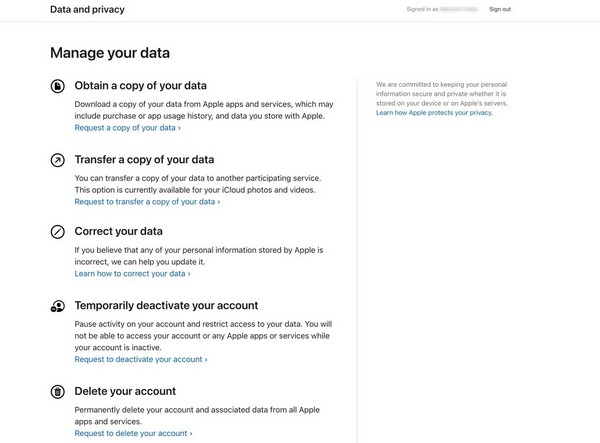
Как видите, для удаления вашей учетной записи Apple ID на этом веб-сайте требуется ваш пароль. Но если вы не можете его предоставить, не беспокойтесь. В качестве альтернативы попробуйте другие стратегии, представленные ниже.
Часть 3. Как удалить учетную запись Apple ID из App Store в настройках
С другой стороны, если вы собираетесь удалить или удалить только учетную запись Apple ID из App Store, выхода из приложения через приложение «Настройки» будет достаточно. Вам нужно только выполнить процесс выхода, и ваша учетная запись Apple ID будет удалена или удалена из App Store. Однако, как и в предыдущем методе, для этого вам понадобится пароль Apple ID.
Руководствуйтесь соответствующими инструкциями ниже, чтобы понять, как удалить учетную запись Apple ID из App Store в настройках:
Шаг 1Выберите Настройки приложение на главном экране вашего устройства iOS, чтобы просмотреть его первоначальный интерфейс. Затем выберите свое имя или профиль на самом верхнем экране, чтобы просмотреть варианты.
Шаг 2Если вы прокрутите до самой нижней области, Выход из системы появится опция, поэтому коснитесь ее, а затем введите пароль Apple ID в специальное поле, чтобы удалить учетную запись из Магазина.
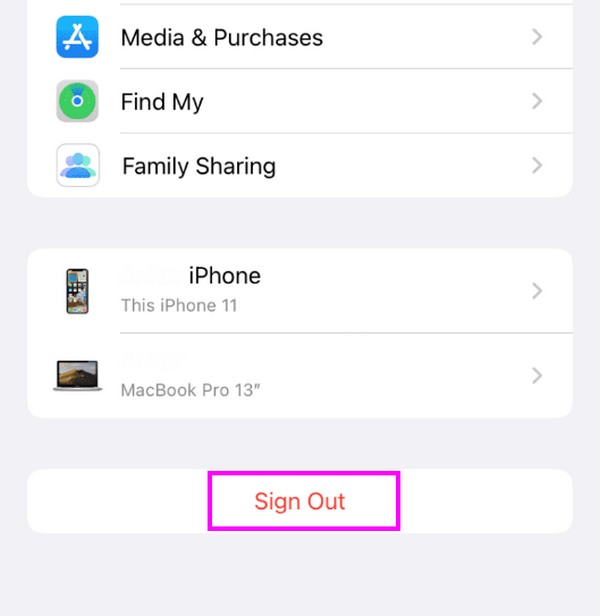
Часть 4. Как удалить учетную запись Apple ID с устройства iOS без пароля
Между тем, вот наиболее надежные методы полного удаления вашей учетной записи Apple ID с вашего устройства iOS. Обе процедуры удалят учетную запись, не оставив никаких следов. Таким образом, вы можете быть спокойны, если планируете продать или подарить свой iPhone, iPod Touch или iPad, поскольку все ваши личные данные и информация будут удалены, что позволит избежать утечки конфиденциальной информации.
Вариант 1. Удалить учетную запись Apple ID с помощью FoneLab iOS Unlocker
Лучший вариант, который мы рекомендуем, — это Разблокировщик FoneLab для iOS. Эта программа разблокировки предназначена в первую очередь для снятия блокировок и паролей на устройстве iOS, но она также полезна для удаления Apple ID. Простая навигация по его шагам позволит удалить вашу учетную запись с вашего iPhone, iPod Touch или iPad за считанные минуты. Также не имеет значения, если вы забыли свой пароль Apple ID, поскольку эта программа может эффективно удалить его без него.
Помимо удаления учетной записи Apple ID, FoneLab iOS Unlocker также известен своими другими возможностями, такими как стирание пароля вашего устройства iOS. Он также включает в себя удаление экранного времени, пароль резервной копии iTunes и MDM. Благодаря интуитивно понятному интерфейсу все процессы этих функций выполняются легко и быстро. Таким образом, это не проблема, если у вас нет предварительных знаний. Этот инструмент предназначен как для начинающих, так и для опытных пользователей.
FoneLab Помогает вам разблокировать экран iPhone, удалить Apple ID или его пароль, удалить экранное время или пароль ограничения в секундах.
- Помогает вам разблокировать экран iPhone.
- Удаляет Apple ID или его пароль.
- Удалите экранное время или пароль ограничения в секундах.
Воспринимайте приведенные ниже правила безопасности как образец как удалить учетную запись Apple ID без пароля с устройства iOS с Разблокировщик FoneLab для iOS:
Шаг 1Откройте браузер на компьютере, чтобы войти на веб-страницу FoneLab iOS Unlocker. Когда вы видите Бесплатная загрузка вкладку в левом нижнем углу страницы, щелкните ее, и установщик будет загружен. Однако нажмите Перейти к версии Mac сначала, если вы используете macOS, прежде чем нажимать кнопку загрузки. Позже начните установку анлокера, а затем запустите его на рабочем столе.
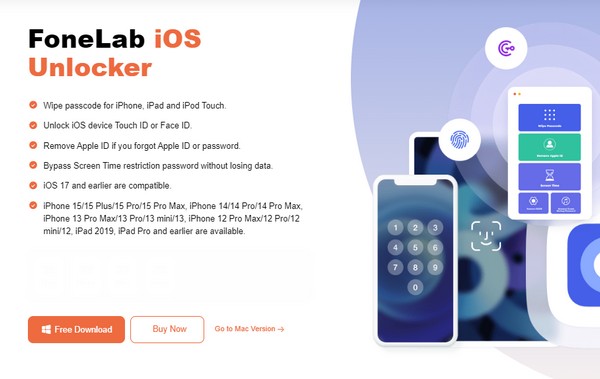
Шаг 2Основной интерфейс программного интерфейса содержит ключевые функции FoneLab iOS Unlocker. Он включает в себя «Очистить пароль», «Удалить Apple ID», «Экранное время», «Удалить пароль возврата iTunes» и т. д., которые используются для различных целей. Но в этом случае нажмите Удалить Apple ID, затем подключите свое устройство к программе, когда отобразится следующий интерфейс.
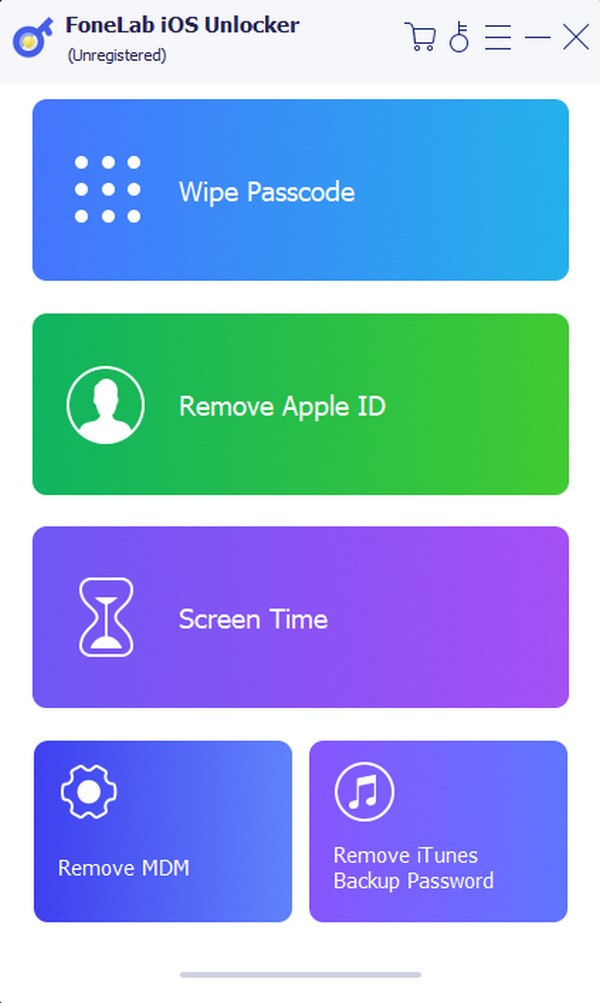
Шаг 3После подключения на экране вашего iOS-устройства появится кнопка «Доверять». Итак, коснитесь его, чтобы программа распознала ваш iPhone, iPod Touch или iPad. Вы также должны ввести код доступа к экрану, затем нажать Start на следующем экране. Кроме того, прежде чем продолжить, отключите функцию «Найти меня» на устройстве, чтобы избежать осложнений на следующих шагах.

Шаг 4После этого следуйте инструкциям на экране интерфейса. Сначала посетите свой Настройки приложение и нажмите Общие на начальном экране. Далее выберите Перенос или сброс [устройство iOS] и нажмите Сброс вкладку в следующем интерфейсе. Затем выберите Сбросить все настройки вариант. Позже ваша учетная запись Apple ID будет успешно удалена с вашего устройства.
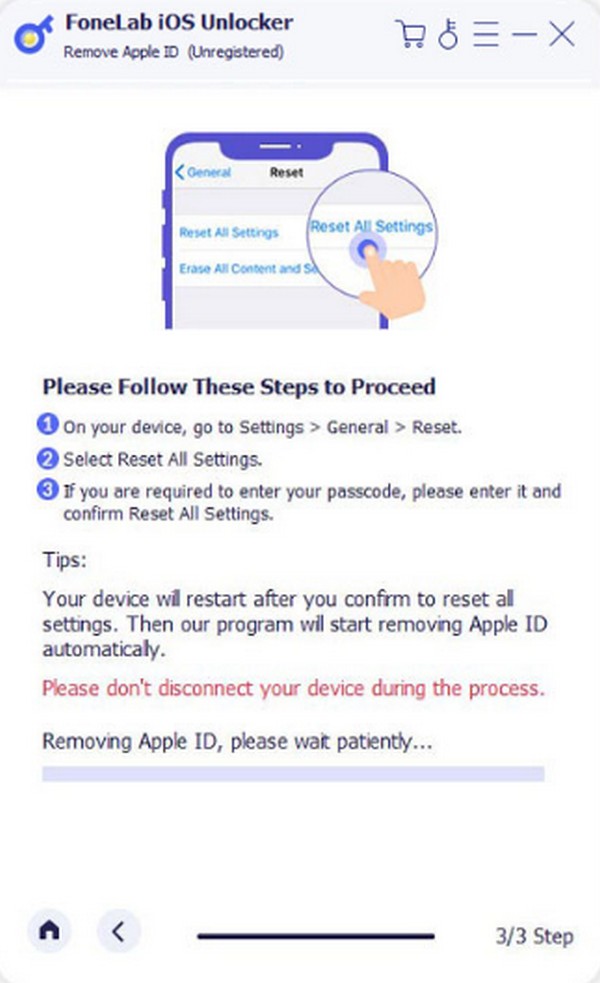
FoneLab Помогает вам разблокировать экран iPhone, удалить Apple ID или его пароль, удалить экранное время или пароль ограничения в секундах.
- Помогает вам разблокировать экран iPhone.
- Удаляет Apple ID или его пароль.
- Удалите экранное время или пароль ограничения в секундах.
Вариант 2. Удалить учетную запись Apple ID через iTunes или Finder
iTunes и Finder также являются эффективными программами для удаления вашей учетной записи Apple ID. Они входят в число официальных сервисов Apple для управления устройствами iOS. Вы можете восстановить свое устройство с помощью этих программ, которые стирают все, включая учетную запись Apple ID. Как и предыдущий метод, они также не требуют вашего пароля Apple ID; таким образом, у вас не возникнет трудностей. Для этого может потребоваться только ваш пароль шифрования, поэтому будьте готовы, если вам будет предложено ввести его.
Обратите внимание на упрощенные действия, чтобы определить, как удалить учетную запись Apple ID без пароля с устройства iOS через программу iTunes или Finder:
Шаг 1Инициировать Finder или последняя версия iTunes на компьютере, а затем подключите устройство iOS к компьютерной программе с помощью кабеля Lightning. Символ или имя вашего устройства отобразятся в интерфейсе. Поэтому нажмите на нее, чтобы просмотреть варианты и содержимое.
Шаг 2Далее выберите Обзор в iTunes или, если вы используете Finder, выберите Общие вариант. Таким образом, информация и настройки iOS вашего устройства будут отображаться на экране. Затем нажмите Восстановить [устройство iOS] вкладку в правом верхнем углу, чтобы восстановить устройство, удалив все, включая вашу учетную запись Apple ID. Кроме того, используйте пароль шифрования, если будет предложено.
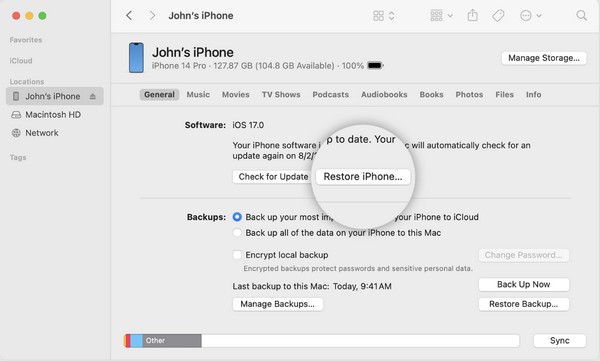
Примечание. Используйте iTunes, если на вашем компьютере установлена операционная система Windows или более старая версия macOS, но Finder будет доступен, если на нем установлена более поздняя версия macOS.
Часть 5. Часто задаваемые вопросы об удалении учетной записи Apple ID
Могу ли я удалить Apple ID и создать новый?
Да, ты можешь. Apple позволяет удалить ваш Apple ID на вашем устройстве iOS. Затем вы можете создать новый, но это будет иметь последствия. Вы больше не можете использовать учетную запись электронной почты, которую использовали в своей предыдущей учетной записи Apple ID. Таким образом, убедитесь, что вы уверены, прежде чем приступить к принятию решения, поскольку впоследствии вы не сможете его отменить. Кроме того, не забудьте перенести или загрузить свой контент и данные в учетную запись Apple ID, которую вы планируете удалить. Другие напоминания можно найти в Части 1, так что ознакомьтесь с ними, чтобы потом не сожалеть.
Сколько времени занимает удаление Apple ID?
Если вы используете официальный метод, проверка запроса на удаление вашей учетной записи Apple ID занимает семь дней. Это позволяет Apple подтвердить вашу личность и убедиться, что настоящий владелец запросил удаление учетной записи. При этом ваша учетная запись Apple ID останется активной во время проверки. Таким образом, вы все равно можете использовать его, ожидая его удаления.
Существует несколько способов удалить учетную запись Apple ID. Возможно, вы намеревались полностью удалить учетную запись или просто хотите удалить ее из App Store или с вашего устройства iOS. В любом случае, описанные выше процедуры помогут вам, поэтому убедитесь, что вы понимаете цель каждого метода для достижения желаемой цели в отношении удаления вашей учетной записи Apple ID.
FoneLab Помогает вам разблокировать экран iPhone, удалить Apple ID или его пароль, удалить экранное время или пароль ограничения в секундах.
- Помогает вам разблокировать экран iPhone.
- Удаляет Apple ID или его пароль.
- Удалите экранное время или пароль ограничения в секундах.
